Mettez le système hors tension et sous tension sur un seul site dans une configuration MetroCluster IP
 Suggérer des modifications
Suggérer des modifications


Si vous avez besoin d'effectuer des opérations de maintenance sur site ou de déplacer un site unique dans une configuration MetroCluster IP, vous devez savoir comment mettre le site hors tension et sous tension.
Si vous devez déplacer et reconfigurer un site (par exemple, si vous devez passer d'un cluster à quatre nœuds à un cluster à huit nœuds), vous ne pouvez pas effectuer ces tâches en même temps. Cette procédure couvre uniquement les étapes nécessaires à la maintenance du site ou au transfert d'un site sans modifier sa configuration.
Le schéma suivant présente une configuration MetroCluster. Cluster_B est hors tension pour des raisons de maintenance.
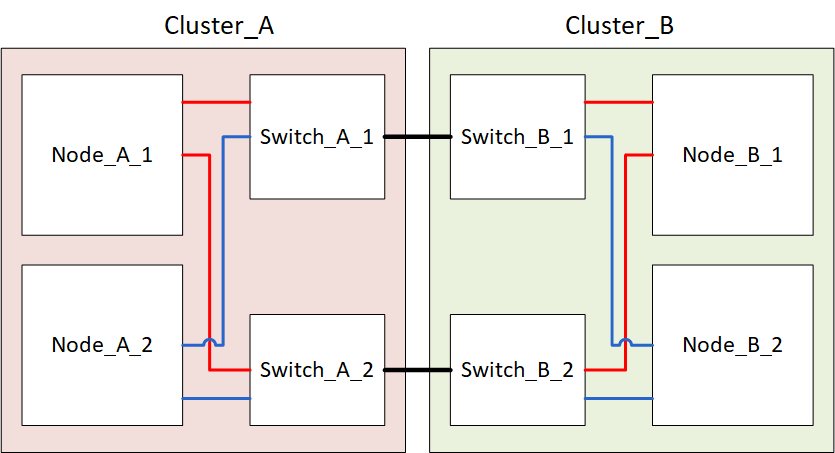
Mettez un site MetroCluster hors tension
Vous devez mettre hors tension un site et tous les équipements avant le début de la maintenance ou du transfert du site.
Toutes les commandes des étapes suivantes sont émises à partir du site qui reste sous tension.
-
Avant de commencer, vérifiez que tous les agrégats non mis en miroir sur le site sont hors ligne.
-
Vérifier le fonctionnement de la configuration MetroCluster dans ONTAP :
-
Vérifier si le système est multipathed :
node run -node node-name sysconfig -a -
Vérifier si des alertes d'intégrité sont disponibles sur les deux clusters :
system health alert show -
Vérifier la configuration MetroCluster et que le mode opérationnel est normal :
metrocluster show -
Effectuer une vérification MetroCluster :
metrocluster check run -
Afficher les résultats de la vérification MetroCluster :
metrocluster check show -
Vérifier la présence d'alertes d'intégrité sur les commutateurs (le cas échéant) :
storage switch show -
Exécutez Config Advisor.
-
Une fois Config Advisor exécuté, vérifiez les résultats de l'outil et suivez les recommandations fournies dans la sortie pour résoudre tous les problèmes détectés.
-
-
Depuis le site que vous souhaitez rester à la hauteur, implémentez le basculement :
metrocluster switchovercluster_A::*> metrocluster switchover
L'opération peut prendre plusieurs minutes.
-
Surveiller et vérifier la fin du basculement :
metrocluster operation showcluster_A::*> metrocluster operation show Operation: Switchover Start time: 10/4/2012 19:04:13 State: in-progress End time: - Errors: cluster_A::*> metrocluster operation show Operation: Switchover Start time: 10/4/2012 19:04:13 State: successful End time: 10/4/2012 19:04:22 Errors: - -
Si vous disposez d'une configuration IP MetroCluster exécutant ONTAP 9.6 ou une version ultérieure, attendez que les plexes du site d'incident soient en ligne et que les opérations de réparation s'effectuent automatiquement.
Dans les configurations MetroCluster IP exécutant ONTAP 9.5 ou une version antérieure, les nœuds du site d'incident ne démarrent pas automatiquement vers ONTAP et les plexes restent hors ligne.
-
Mettez hors ligne tout volume et toute LUN appartenant à des agrégats non mis en miroir.
-
Déplacez les volumes hors ligne.
cluster_A::* volume offline <volume name>
-
Mettez les LUN hors ligne.
cluster_A::* lun offline lun_path <lun_path>
-
-
Déplacez les agrégats non mis en miroir hors ligne :
storage aggregate offlinecluster_A*::> storage aggregate offline -aggregate <aggregate-name>
-
Selon la configuration et la version de ONTAP, identifiez et déplacez les plexes affectés hors ligne situés sur le site de reprise sur incident (Cluster_B).
Vous devez déplacer les plexes suivants hors ligne :
-
Les plexes non mis en miroir se trouvent sur les disques situés sur le site de reprise après incident.
Si vous ne déplacez pas les plexes non mis en miroir hors ligne sur le site d'incident, celui-ci risque d'être interrompu par la suite.
-
Les plexes en miroir situés sur les disques situés sur le site de reprise après incident pour la mise en miroir des agrégats. Une fois déplacés hors ligne, les plexes sont inaccessibles.
-
Identifier les plexes affectés.
Les plexes qui appartiennent aux nœuds du site survivant se composent de disques Pool1. Les plexes qui appartiennent aux nœuds sur le site de secours se composent de disques de pool0.
Cluster_A::> storage aggregate plex show -fields aggregate,status,is-online,Plex,pool aggregate plex status is-online pool ------------ ----- ------------- --------- ---- Node_B_1_aggr0 plex0 normal,active true 0 Node_B_1_aggr0 plex1 normal,active true 1 Node_B_2_aggr0 plex0 normal,active true 0 Node_B_2_aggr0 plex5 normal,active true 1 Node_B_1_aggr1 plex0 normal,active true 0 Node_B_1_aggr1 plex3 normal,active true 1 Node_B_2_aggr1 plex0 normal,active true 0 Node_B_2_aggr1 plex1 normal,active true 1 Node_A_1_aggr0 plex0 normal,active true 0 Node_A_1_aggr0 plex4 normal,active true 1 Node_A_1_aggr1 plex0 normal,active true 0 Node_A_1_aggr1 plex1 normal,active true 1 Node_A_2_aggr0 plex0 normal,active true 0 Node_A_2_aggr0 plex4 normal,active true 1 Node_A_2_aggr1 plex0 normal,active true 0 Node_A_2_aggr1 plex1 normal,active true 1 14 entries were displayed. Cluster_A::>
Les plexes affectés sont ceux qui sont distants vers le cluster A. Le tableau suivant indique si les disques sont locaux ou distants par rapport au cluster A :
Nœud
Disques au pool
Les disques doivent-ils être mis hors ligne ?
Exemple de plexes à déplacer hors ligne
Noeud_A_1 et noeud_A_2
Disques dans le pool 0
Non Les disques sont locaux au cluster A.
-
Disques dans le pool 1
Oui. Les disques sont distants du cluster A.
Node_A_1_aggr0/plex4
Node_A_1_aggr1/plex1
Node_A_2_aggr0/plex4
Node_A_2_aggr1/plex1
Noeud _B_1 et noeud _B_2
Disques dans le pool 0
Oui. Les disques sont distants du cluster A.
Node_B_1_aggr1/plex0
Node_B_1_aggr0/plex0
Node_B_2_aggr0/plex0
Node_B_2_aggr1/plex0
Disques dans le pool 1
-
Déplacer les plexes affectés hors ligne :
storage aggregate plex offline
storage aggregate plex offline -aggregate Node_B_1_aggr0 -plex plex0
+
Effectuez cette étape pour tous les plexes dont les disques sont distants sur le cluster_A. -
-
De manière persistante hors ligne les ports de commutateur ISL en fonction du type de commutateur.
-
Arrêtez les nœuds en exécutant la commande suivante sur chaque nœud :
node halt -inhibit-takeover true -skip-lif-migration true -node <node-name> -
Mettez l'équipement hors tension sur le site de secours.
Vous devez mettre l'équipement suivant hors tension dans l'ordre indiqué :
-
Contrôleurs de stockage : les contrôleurs de stockage doivent se trouver actuellement au niveau du
LOADERvous devez les éteindre complètement. -
Commutateurs IP MetroCluster
-
Tiroirs de stockage
-
Déplacement du site hors tension du MetroCluster
Une fois le site hors tension, vous pouvez commencer les travaux de maintenance. La procédure est la même que si les composants MetroCluster sont déplacés au sein du même data Center ou vers un autre data Center.
-
Le matériel doit être câblé de la même manière que le site précédent.
-
Si la vitesse, la longueur ou le numéro de la liaison inter-commutateurs (ISL) ont changé, ils doivent tous être reconfigurés.
-
Vérifiez que le câblage de tous les composants est soigneusement enregistré afin de pouvoir le reconnecter correctement au nouvel emplacement.
-
Déplacez physiquement tout le matériel, les contrôleurs de stockage, les commutateurs IP et les étagères de stockage.
-
Configurez les ports ISL et vérifiez la connectivité entre les sites.
-
Mettez les commutateurs IP sous tension.
Ne pas mettre d'autres équipements sous tension.
-
-
Utilisez les outils sur les commutateurs (lorsqu'ils sont disponibles) pour vérifier la connectivité entre les sites.
Vous ne devez continuer que si les liens sont correctement configurés et stables. -
Désactivez à nouveau les liens s'ils sont stables.
Mise sous tension de la configuration MetroCluster et retour au fonctionnement normal
Une fois la maintenance effectuée ou le site déplacé, vous devez mettre le site sous tension et rétablir la configuration MetroCluster.
Toutes les commandes des étapes suivantes sont émises à partir du site que vous mettez sous tension.
-
Mettez les commutateurs sous tension.
Vous devez d'abord mettre les commutateurs sous tension. Si le site a été déplacé, il se peut qu'il ait été mis sous tension lors de l'étape précédente.
-
Reconfigurez le lien ISL (Inter-Switch Link) si nécessaire ou si cela n'a pas été effectué dans le cadre du déplacement.
-
Activez l'ISL si l'escrime a été terminé.
-
Vérifiez le lien ISL.
-
-
Mettez les contrôleurs de stockage sous tension et attendez que le s'affiche
LOADERà l'invite. Les contrôleurs ne doivent pas être entièrement démarrés.Si le démarrage automatique est activé, appuyez sur
Ctrl+Cpour empêcher les contrôleurs de démarrer automatiquement.Ne mettez pas les tiroirs sous tension avant les contrôleurs. Cela évite un démarrage involontaire des contrôleurs dans ONTAP. -
Mettez les tiroirs sous tension, en leur laissant suffisamment de temps pour pouvoir les mettre complètement sous tension.
-
Vérifiez que le stockage est visible depuis le mode maintenance.
-
Démarrage en mode maintenance :
boot_ontap maint -
Vérifiez que le stockage est visible depuis le site survivant.
-
Vérifiez que le stockage local est visible depuis le nœud en mode maintenance :
disk show -v
-
-
Arrêter les nœuds :
halt -
Rétablir la configuration MetroCluster.
Suivez les instructions de la section "Vérifier que votre système est prêt pour le rétablissement" Afin d'effectuer des opérations de rétablissement et de rétablissement en fonction de votre configuration MetroCluster.




